本篇内容介绍了“升级win11后无线鼠标失灵如何解决”的有关知识,在实际案例的操作过程中,不少人都会遇到这样的困境,接下来就让小编带领大家学习一下如何处理这些情况吧!希望大家仔细阅读,能够学有所成!
方法一:
1、首先右键开始菜单,打开“设备管理器”

2、接着右键鼠标设备,选择“卸载设备”
3、卸载完成后,重启电脑并重新连接一下无线鼠标看看能不能用。
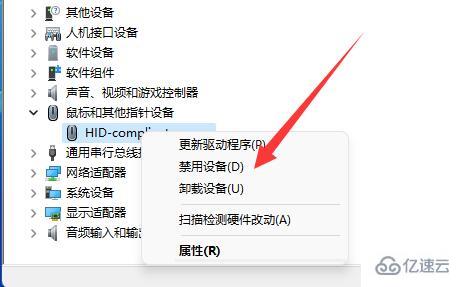
方法二:
1、如果卸载重装后还不行,说明win11官版驱动不兼容。
2、这时候,就要去我们的鼠标品牌官网,在其中下载驱动了。
3、以罗技为例,打开罗技官网,点击“支持”下的“下载”
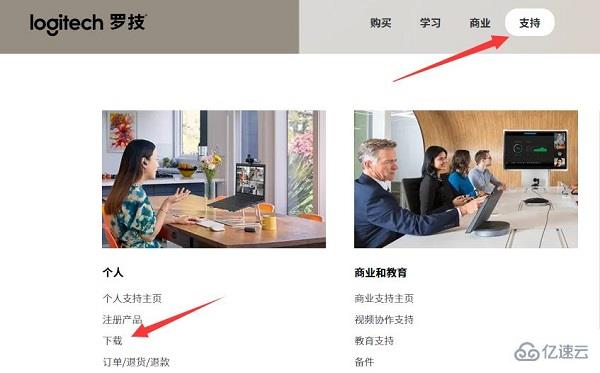
4、然后在“鼠标与指针”里找到我们的鼠标设备。

5、随后进入“下载”选择“Windows11”
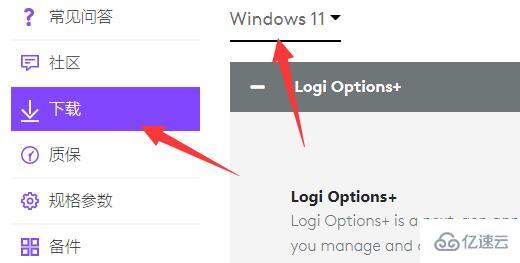
6、最后点击“download now”下载并安装就可以解决了。
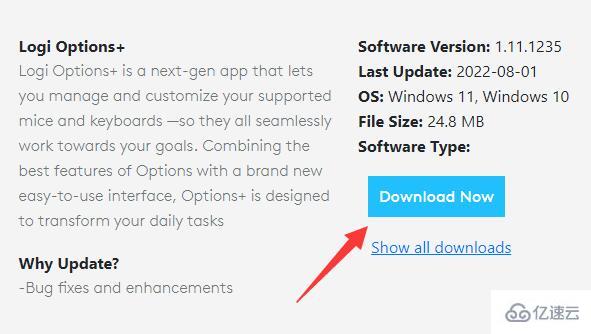
方法三:
1、如果还是不行,可能是你安装的win11兼容性有问题。
2、那就需要重新安装一个兼容性更高的win11系统来解决了。
“升级win11后无线鼠标失灵如何解决”的内容就介绍到这里了,感谢大家的阅读。如果想了解更多行业相关的知识可以关注亿速云网站,小编将为大家输出更多高质量的实用文章!
免责声明:本站发布的内容(图片、视频和文字)以原创、转载和分享为主,文章观点不代表本网站立场,如果涉及侵权请联系站长邮箱:is@yisu.com进行举报,并提供相关证据,一经查实,将立刻删除涉嫌侵权内容。